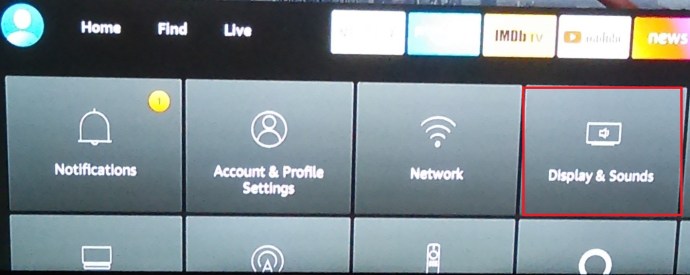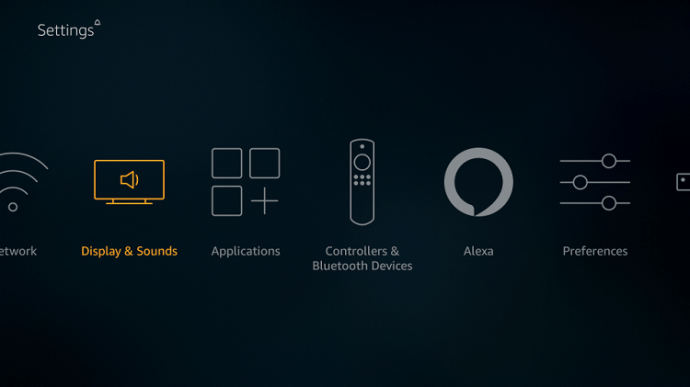Son on yılda, film ve televizyon programları akışı, en sevdiğiniz eğlenceyi izlemenin niş, inek bir yolundan, NS çoğu insanın boş zamanlarını geçirme şekli. Netflix, Hulu, Amazon Prime ve diğer yayın hizmetleri, orijinal programlarıyla genellikle Emmy ve hatta Oscar gibi büyük ödüller kazanmaya devam eden devler haline geldi. Disney ve Warner Bros.'un 2019 ve 2020'de piyasaya sürdüğü büyük yeni akış hizmetleriyle içerik akışı da yavaşlamıyor.
Bu nedenle, akış savaşları ısınırken, Amazon Fire TV dünyasına ve daha spesifik olarak, Amazon Fire TV'nin daha az bilinen ancak güçlü özelliği olan 40 $'lık düşük maliyetli Amazon Fire TV Stick One dünyasına atlamak için daha iyi bir zaman olmamıştı. Stick, bir akıllı telefon veya tablet ekranını TV ekranınıza yansıtma yeteneğidir. Bu, telefonunuzdan film veya TV şovu oynatmak, büyük ekran görüntülü sohbet etmek veya dev ekranlı oyun oynamak gibi şeyler yapmanıza olanak tanır. Yalnızca ekranı veya ekranı artı sesi yansıtabilirsiniz.
Yansıtmayı ayarlamak oldukça kolaydır, ancak bu makalede tüm süreç boyunca size yol göstereceğim.
Fire TV'nizde Yansıtmayı Etkinleştirin
İşlemdeki ilk adım, Fire TV Stick'inizde yansıtmayı etkinleştirmektir.
Daha Yeni Bir Fire TV Çubuğunda Yansıtmayı Etkinleştirme
- Ana menüden, Ayarlar, dişli simgesi.

- Şimdi, git Ekran ve Sesler.
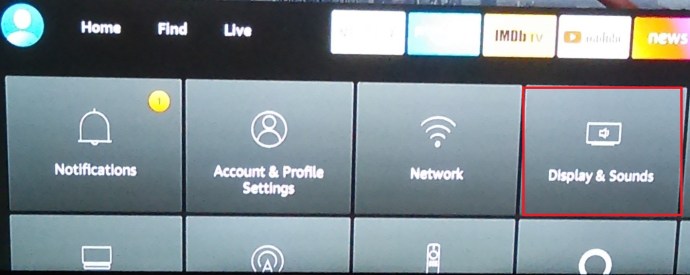
- Ardından, aşağı kaydırın Görüntü Yansıtmayı Etkinleştir.

Adımlar neredeyse aynı olsa da, yeni sürüm işletim sistemi ile düzen değişti, bu nedenle eski model Firestick'leri de ele alalım.
Daha Eski Bir Fire TV Çubuğunda Yansıtmayı Etkinleştirme
- Ana Ekran düğmesine basarak Fire TV menünüze gidin.
- ulaşana kadar sağa hareket et Ayarlar ve tıklayın.
- Şu yöne rotayı ayarla Ekran ve Sesler.
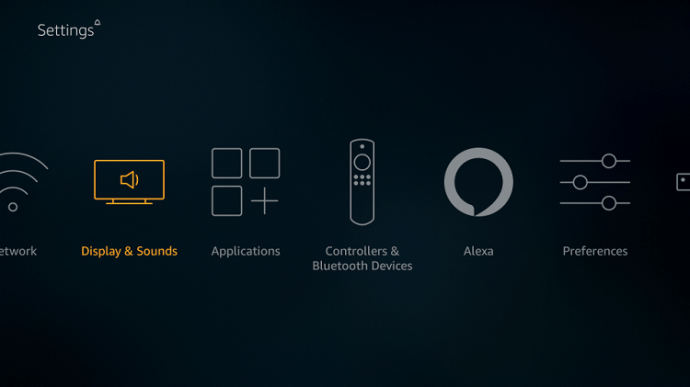
- Seçmek Görüntü Yansıtmayı Etkinleştir.

Hızlı Başlangıç Yansıtma
Amazon Fire Stick'iniz ayrıca size yansıtma için hızlı bir başlangıç seçeneği sunar. Fire Stick uzaktan kumandasındaki Ana Sayfa düğmesini basılı tutun ve Yansıtma'yı seçin. Seçimi yaptıktan sonra Android cihazınızı Fire TV'ye bağlayın. Yansıtmayı durdurmak isterseniz, uzaktan kumandadaki herhangi bir düğmeye basmanız yeterlidir.

Yansıtma etkinleştirildiğinde, Fire TV Stick'iniz, Android cihazından giriş beklediği alıcı bir moda geçecektir. Bunun gibi bir ekran görüntüleyecektir:

Fire TV Stick'iniz, siz uzaktan kumandadaki bir düğmeye basana kadar bu alıcı modda kalacaktır.
Telefonunuzda veya Tabletinizde Yansıtmayı Etkinleştirin

Bir sonraki adım, telefonunuzda veya tabletinizde Miracast'ı etkinleştirmektir. Cihazınızı Fire TV Stick'e yansıtmak için cihazın Miracast'ı desteklemesi gerekir. 2012'den sonra yapılmış bir tabletiniz, telefonunuz veya hatta bir masaüstü bilgisayarınız varsa, Miracast'ı yerel olarak desteklemesi gerekir. Miracast, WiFi özellikli cihazlar arasında ses ve video bilgilerinin paylaşılmasına izin veren bir kablosuz protokoldür. Ancak, her telefon üreticisi Android işletim sisteminin kendi sürümlerini oluşturma eğiliminde olduğundan, bu işlev her telefonda her zaman aynı ada sahip değildir.
Cihazınızın ayarlar sayfasını açın ve aşağıdaki ifadelerden birini arayın:
- Miracast
- Ekran yansıtma
- Tüm Paylaşımlar
- Yayın ekranı
- Kablosuz Ekran
- kablosuz yansıtma
- Hızlı Bağlantı
- Akıllı Görünüm
- Ekran paylaşımı
Bu işlevi bulamıyorsanız, telefonunuzda olduğundan emin olmak için WiFi Alliance'ın cihaz listesine bakabilirsiniz. Ekran yansıtma işlevi için ayarlar sayfasını bulduktan sonra, hizmeti etkinleştirin ve Fire TV Stick'iniz Android cihazınızın ekranında ne varsa yansıtmaya başlamalıdır.
Telefonunuzda 4.2'den önceki bir Android sürümü varsa, muhtemelen Miracast'ı yerel olarak desteklemiyor. Ancak şansınız bitmedi; Fire TV Stick'iniz için cihazınızdan yansıtma yapmanıza izin verecek uygulamalar var.
Üçüncü Taraf Uygulamaları Üzerinden Yansıtma
Miracast'ı desteklemeyen cihazlardan yansıtma yapmanıza izin verecek üçüncü taraf uygulamalar vardır. Aralarından seçim yapabileceğiniz çok sayıda uygulama var, ancak bu makalede, en popüler ve güvenilir uygulamalardan biri olduğu ve birçok cihazı desteklediği için AllCast ile nasıl çalışacağınızı göstereceğim.
- Fire TV'de AllCast Uygulamasını İndirin
Ana ekranda, arama çubuğunun soluna gidin ve “Allcast” girmek için ekran klavyesini kullanın. AllCast uygulamasını bulun ve cihazınıza yükleyin.

- AllCast Uygulamasını Android Cihazınıza Kurun

AllCast uygulamasını Play Store'da arayın ve cihazınıza yükleyin.
- Yansıtmak İstediğiniz Medyayı Seçin
AllCast'i cihazınızda ve Fire TV Stick'inizde başlatın ve size Fire TV Stick'inizle yansıtmak istediğiniz medyayı seçme seçeneği sunacaktır. Daha sonra oynatma seçenekleri üzerinde tam kontrole sahip olacaksınız.
Çözüm
Cihazınız Miracast uyumlu olmasa bile, Android cihazınızın içeriğini yansıtmak oldukça kolaydır. Miracast için yerleşik desteğe ek olarak, AllCast gibi üçüncü taraf uygulamalar, hemen hemen her cihazdan Fire TV Stick'inize yayın yapmanızı sağlar.
Android ve Firesticks ile Yansıtma hakkındaki düşüncelerinizi aşağıda paylaşın.